私も普段から使用している、写真の本格レタッチからビジュアルアート作成と幅広く使えるAdobe Photoshop
普段あなたが見ている素晴らしい写真や作品もAdobe Lightroomで編集するだけでけでなく、Photoshopを使用してより複雑で細かい編集をしている事でしょう。
Photoshopは1を10にするだけでなく0を1にすることも出来き、写真や作品を作る上で出来ないことはないほどに機能は充実しています。
なんでも出来るからこそ、Photoshopの操作は難しいからと敬遠する人も多いです。
写真の編集から合成と、私もPhotoshopを使用する機会が多いですが、今回は私がPhotoshopで作品制作をする上で気を付けているポイントや作成した作例を出しながら、どんな事を気を付けて作成したかを共有していきます。

綺麗に合成するのって難しいんよなあ



初心者は自分には出来ないて思い込みがちだよね
Photoshop編集で気を付けている事
私のPhotoshopでの編集する際の流れは以下の通りです。
- 元写真を元色をあまり崩さずレタッチ。(他サイトからの素材写真は除く)
- 切り抜き作業
- 合成馴染ませ作業
- PhotoshopのCamera rawで編集仕上げ
- iPhoneにデータを移して色味や明るさの相違チェック、修正作業
その中でもPhotoshopで合成などの作業をして作品を制作する上で特に重要だと思う事は切り抜き作業と合成の馴染ませ作業です。
この2つは特に時間をかけて丁寧に処理出来れば作品のクオリティは格段と上がると考えています。
1.切り抜き
皆さん被写体の切り抜きはどのくらい丁寧に処理しますか?切り抜きは本当に細かく処理した方がいいです。
写真系の合成などの作品を見る機会が多いのすが、切り抜きが雑な人がほとんどです。ほんの少しでも切り抜き残しがあるだけでその作品は台無しになります。
逆に言うと、切り抜きが完璧であれば合成かの見分けはほぼ分からなくなります。(非現実的な作品を除く)
切り抜きこそ早く終わらせたいという人が多いですが、それは大きな間違いです。今すぐその考えを捨てましょう。1ピクセル単位で切り抜き範囲を選択することなんて普通にあります。
2.馴染ませ
2つ目は馴染ませです。切り抜いた後の合成物はその空間にいる(ある)ように馴染ませなければいけません。
- 合成物と背景との距離感ではボケ感など被写界深度はどんななのか。
- 合成物と背景との境目は自然か。
- 合成物はその環境のトーンになっているか。
- 切り抜き残しはないか。
- 光源はどこにある想定なのか。
- 合成物への光の当たり方と影の出来方は適切なのか。
- 合成物のサイズ感は適切か。
- 水平垂直、奥行き感は適切か。
どの作品でも必ず意識するのは以上の事柄です。
例えば、昼に撮影した被写体を夜の背景の写真に合成するのに明暗や色味や影などが馴染んでいないまま配置されていると誰が見ても合成と分かりますし違和感を感じます。切り抜きが上手くても合成物が馴染んでいないだけでも作品は台無しになるのです。



その場の世界観を立体的に考えるのは本当に大事
合成の切り抜きと馴染ませ方
実際に作成した作品で注意したポイントを見ていきます。


最近制作した作品になります。この作品は私が撮影した2枚の写真を合成して馴染ませた作品です。
↓素材写真2枚です。




背景の写真は水滴にピントを合わせて撮影しました。
この作品がF1.8~F2ほどで猫にピントが合っている場合、少し奥の窓ガラスや水滴は少しボケているはずなので、背景写真にはぼかし(ガウス)を少しかけてぼかしています。
切り抜き
毛がある被写体を切り抜くのははっきり言って面倒臭いです。何度も上手な人のやり方を見ても同じようになりません。笑
猫の毛は100%綺麗に切り抜いたわけではありませんが、出来る限り違和感なく切り抜きました。今回は猫がドアップの作品なので髭の部分は1ピクセル単位までズームしてで7割ほど切り抜きをしました。(作品全体に対して猫のサイズが小さい時は省く時もあります)
それでも切り取り後は汚くなってしまったので、ブラシツールで後から少しずつ細かく補正して切り抜き残しがないよう切り抜きました。
光源の設置
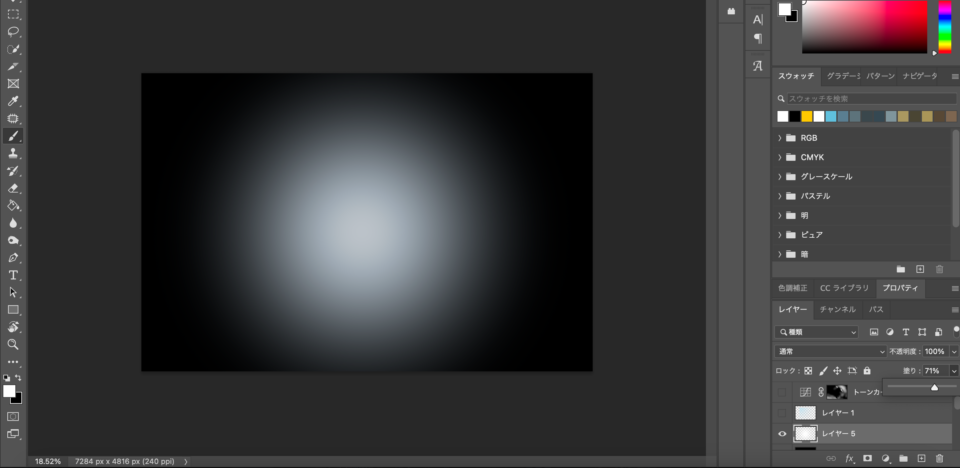
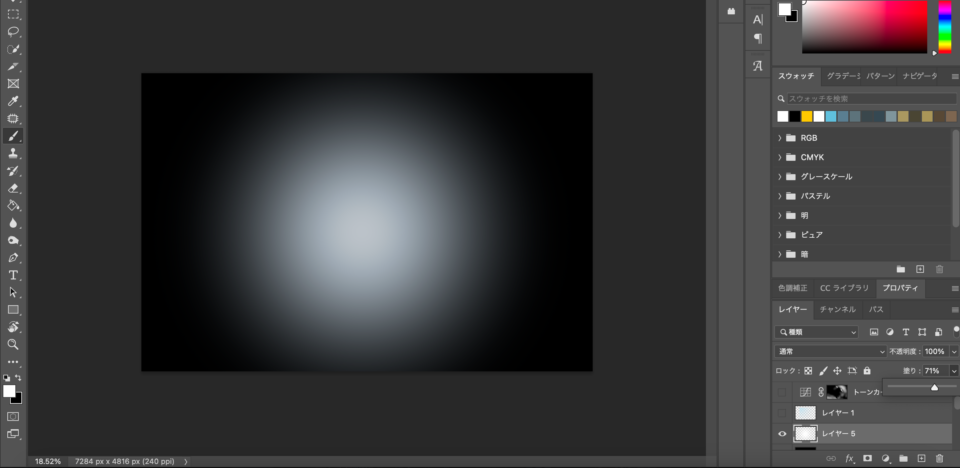
上記のように作品左上の画角の外にブラシツールを使い白のカラーでぼかしを高くしてワンタッチしたものを設置しました。
(明るさの調整で不透明度57%ほどにしました)
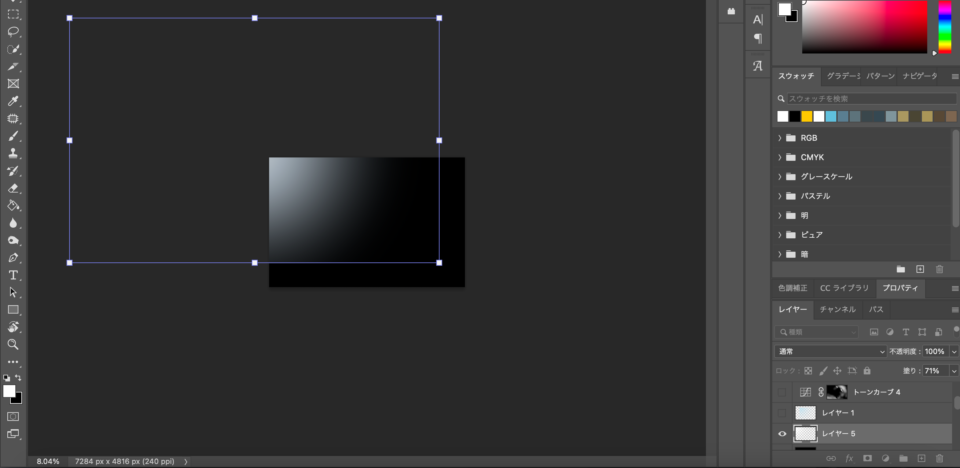
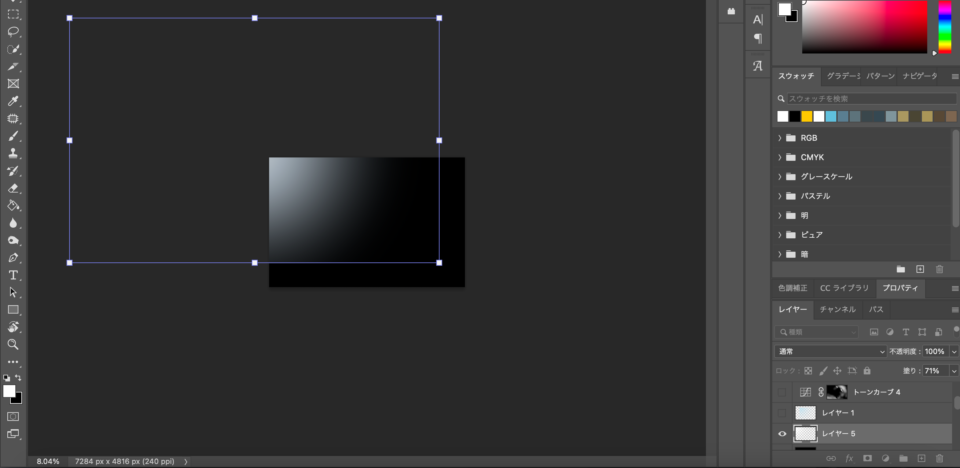
設置の仕方自体は↑の感じです。
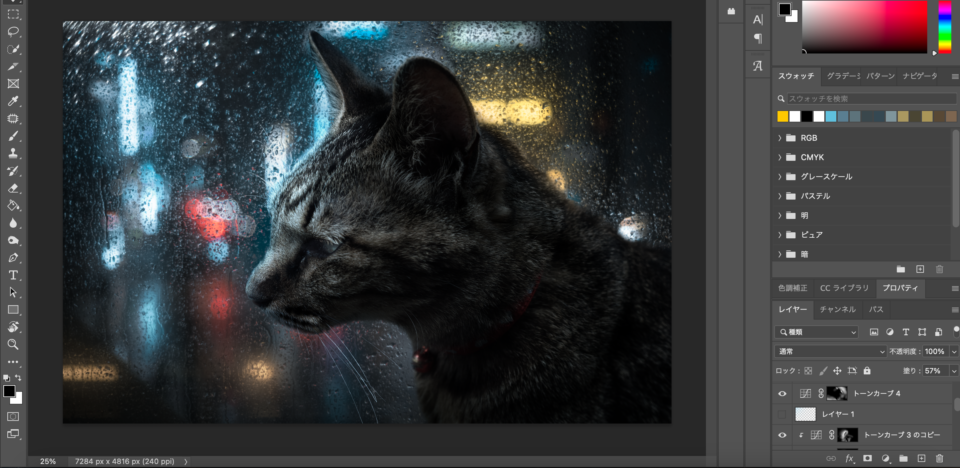
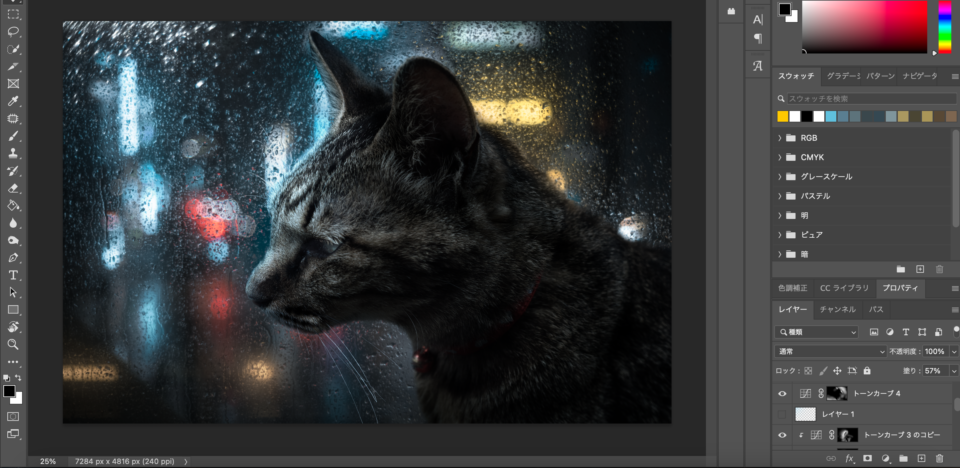
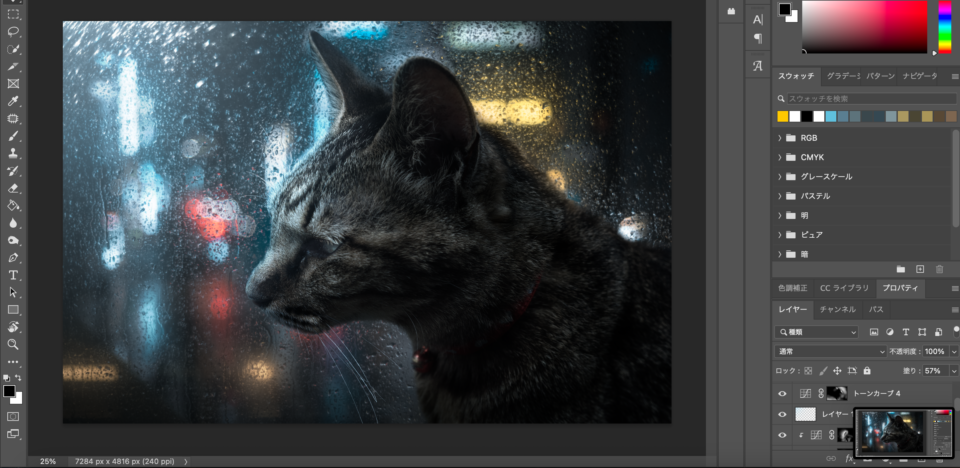
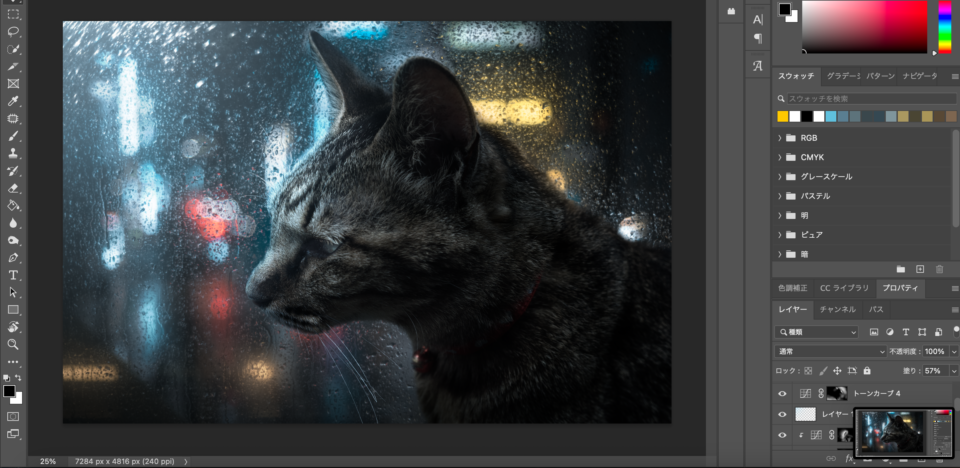
被写体(猫)のトーンを背景に合わせる
雨の夜の背景ですので、明るい昼間の猫の明るさを調整します。
明暗はトーンカーブで調整、カラーはレンズフィルターで調整することが多いです。(単純で楽なため)
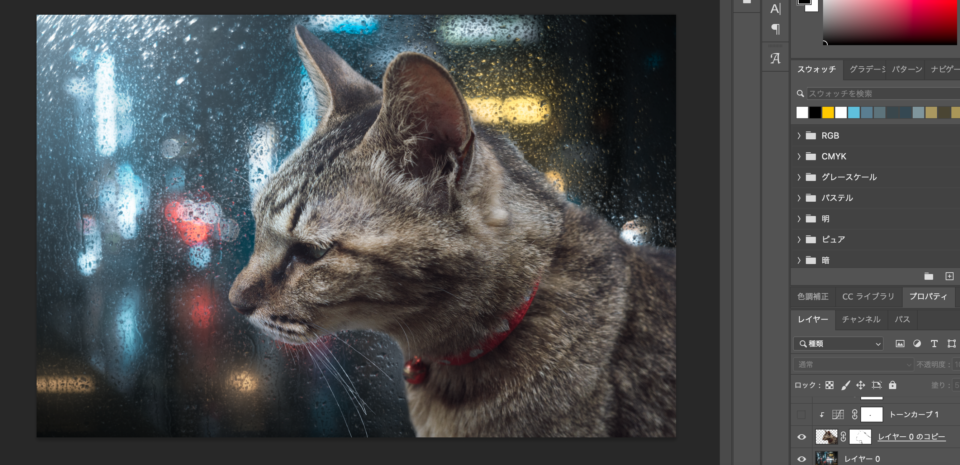
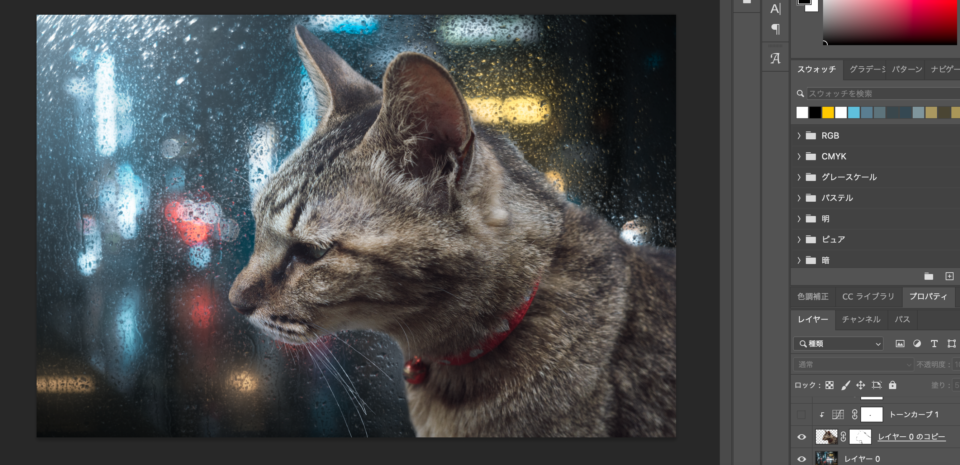
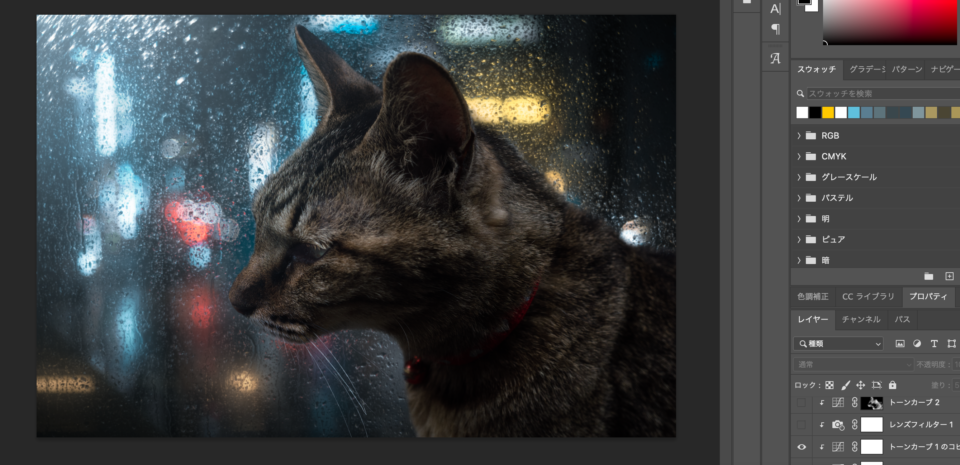
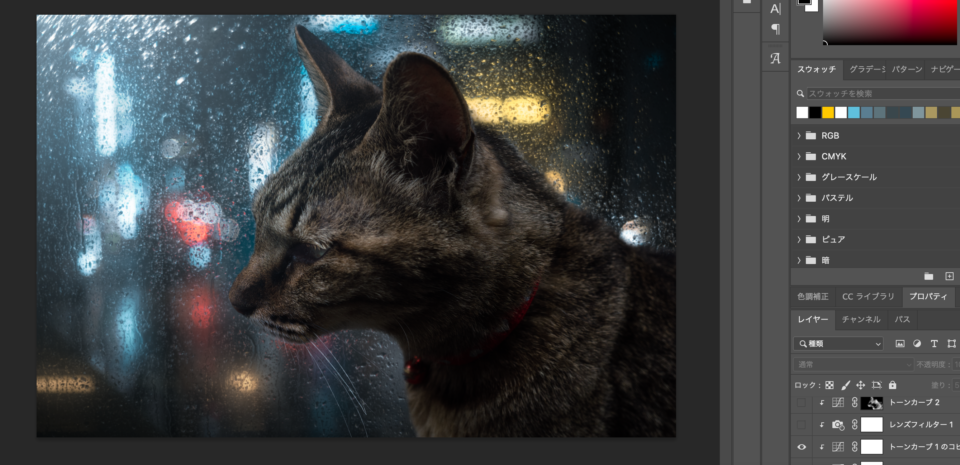
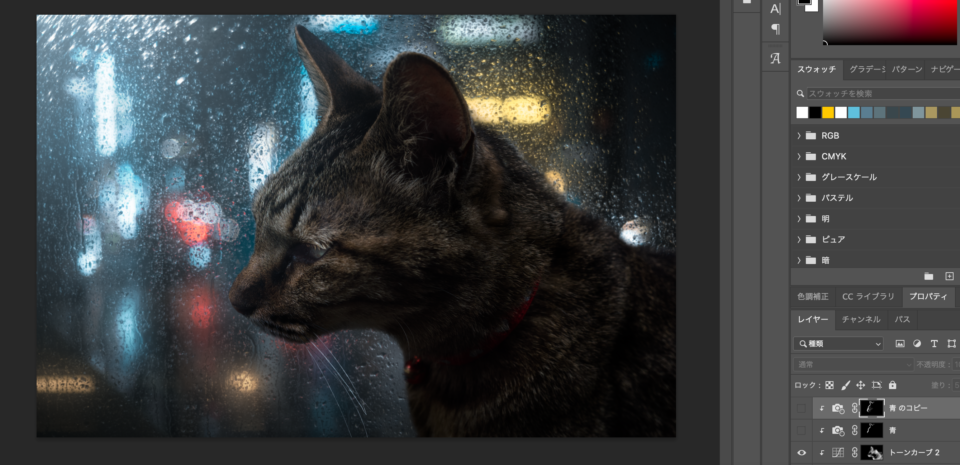
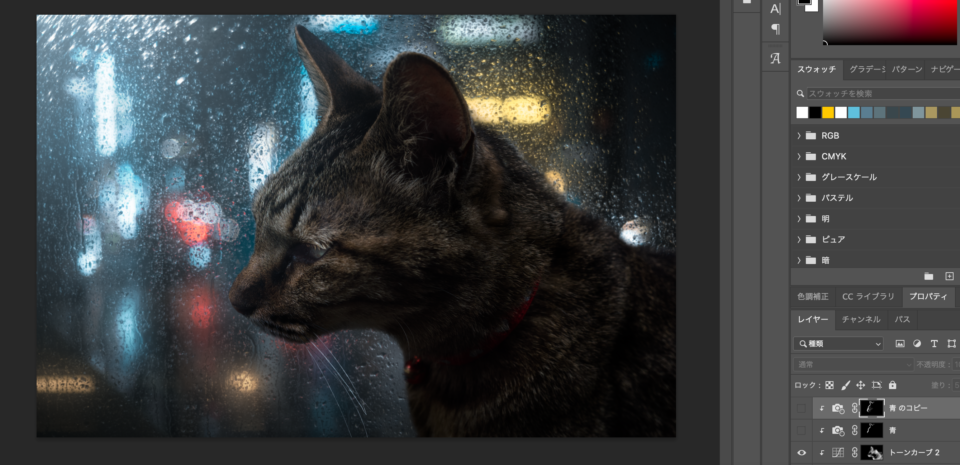
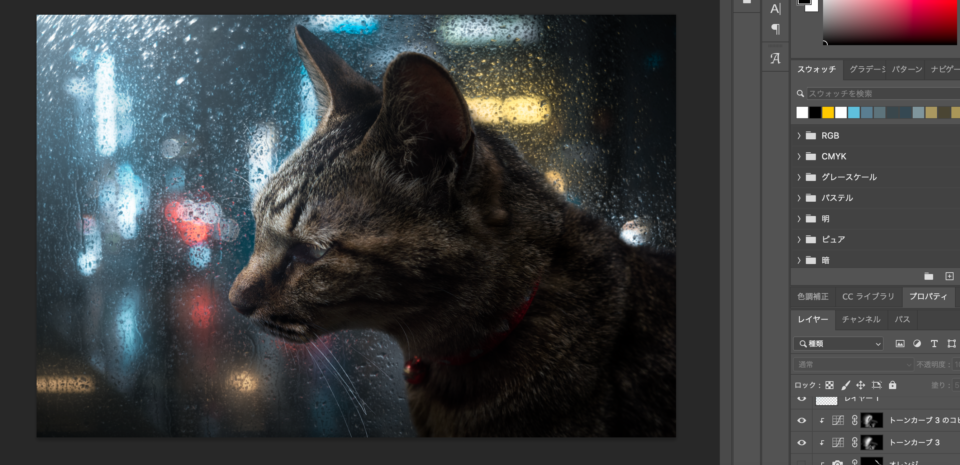
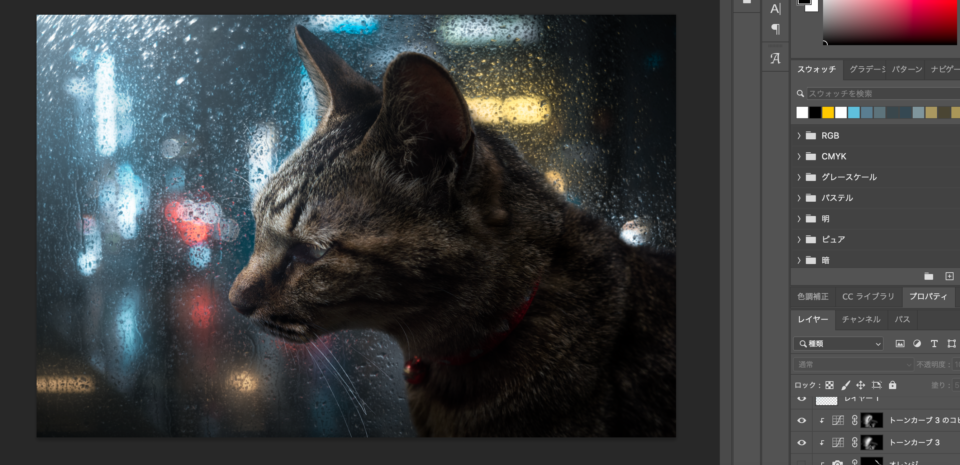
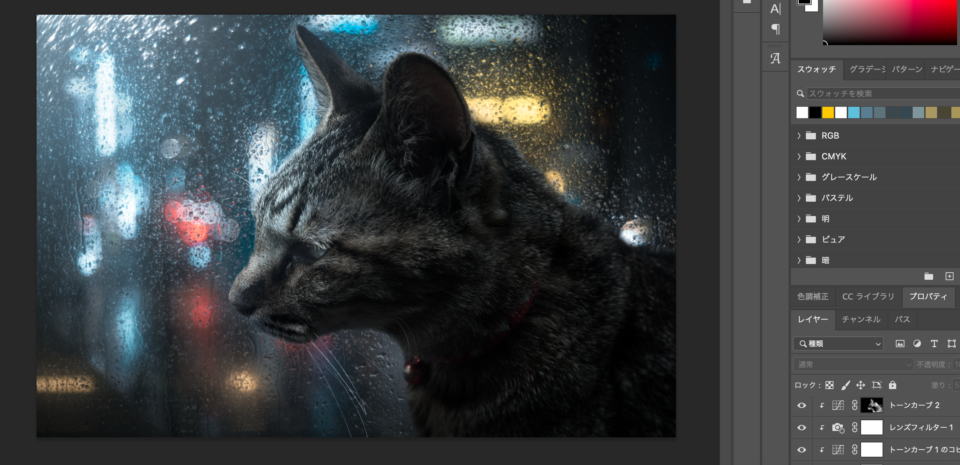
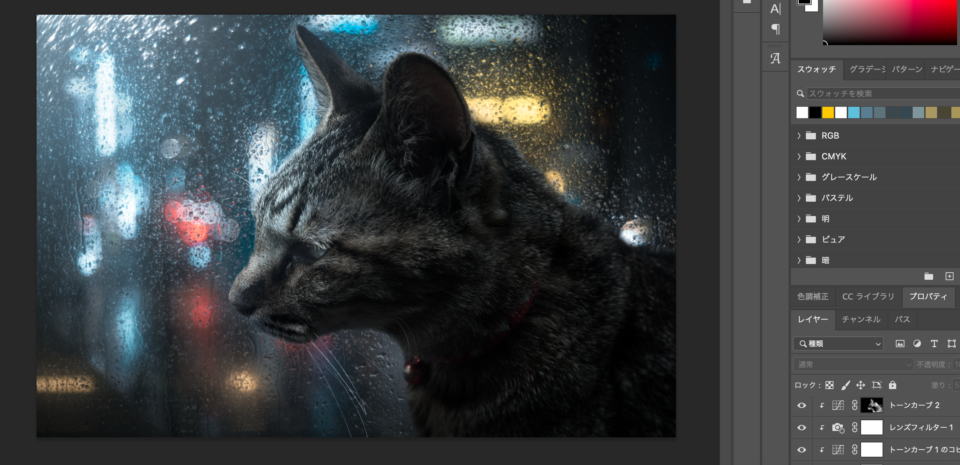
↑寒色が好きなので、寒色のトーンにするためにレンズフィルターの効果を猫レイヤーにかけました。
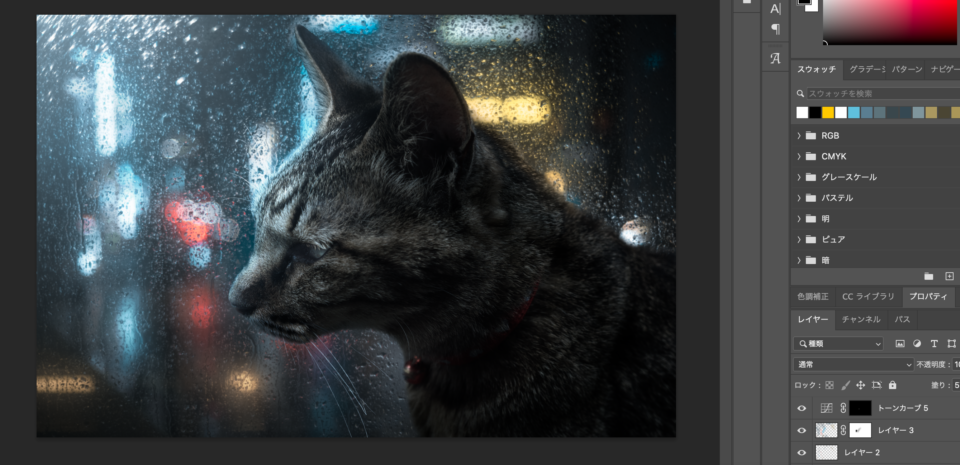
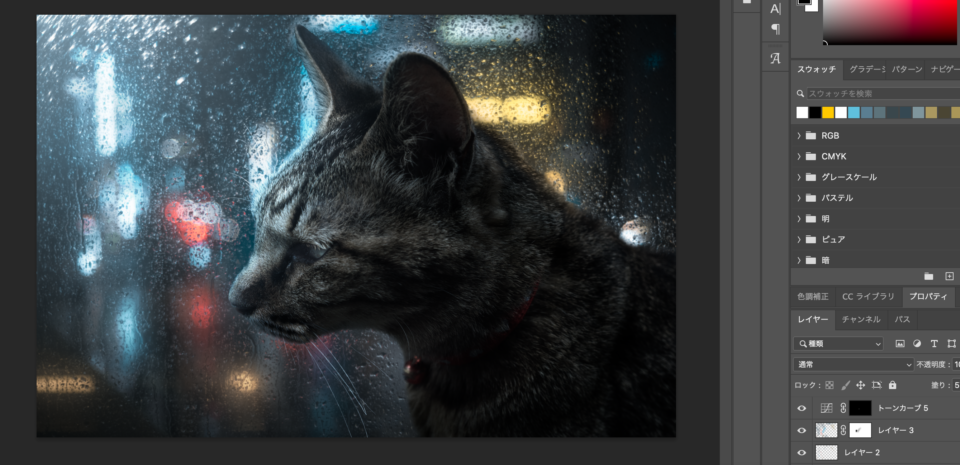
↑ブラシツールでぼかしを強くして、ブラシの端っこでレイヤーの外側数ピクセルを塗るイメージです。
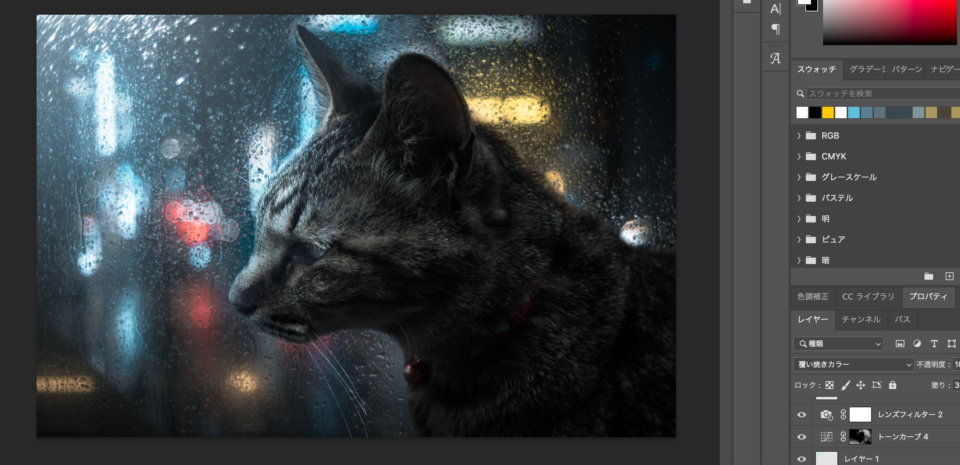
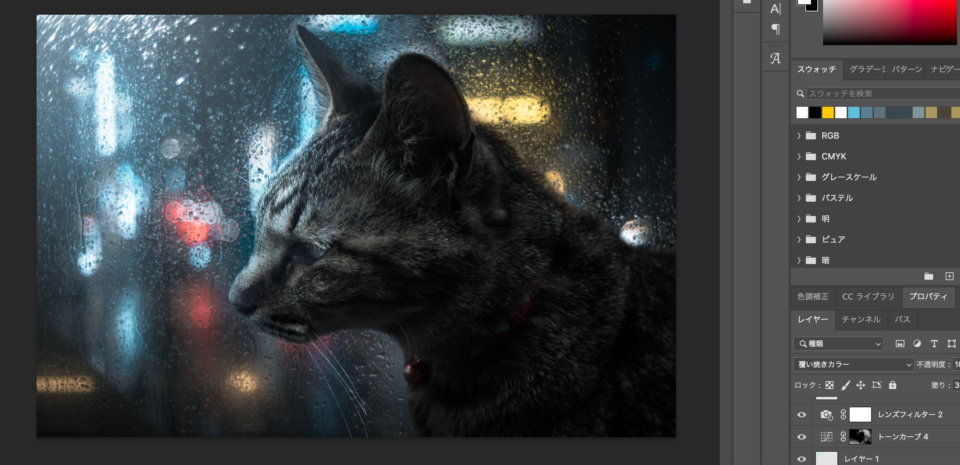
↑顔の方と背景の明るい部分に目線を向けたいので、周辺をトーンカーブで暗くしました。
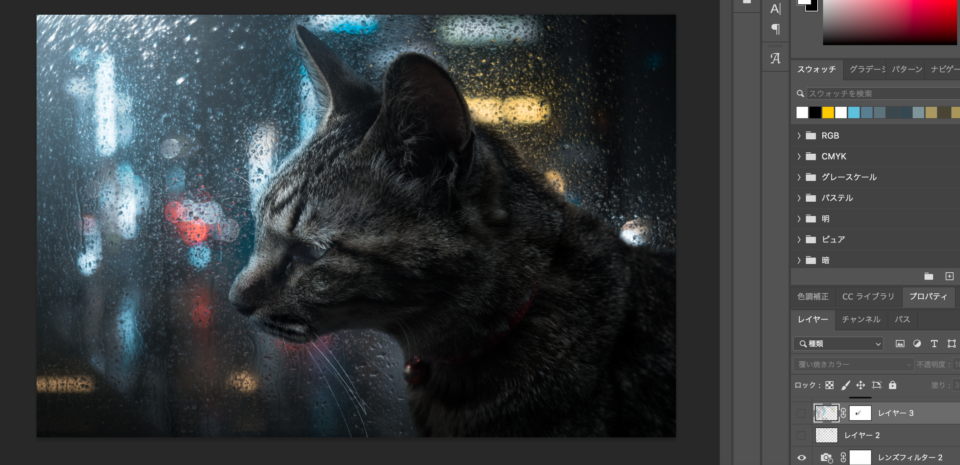
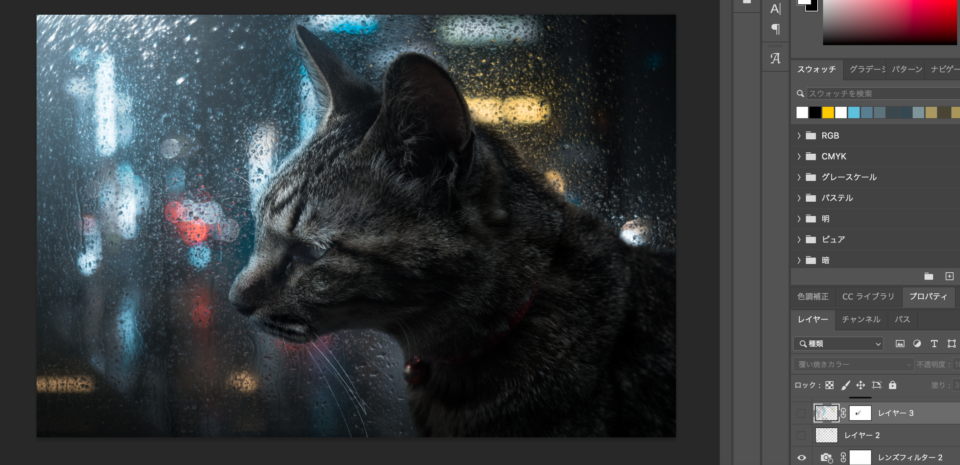
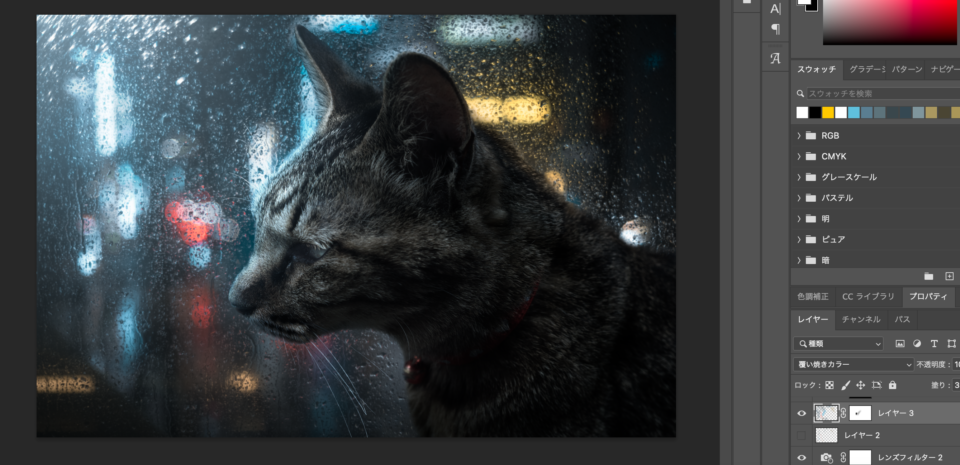
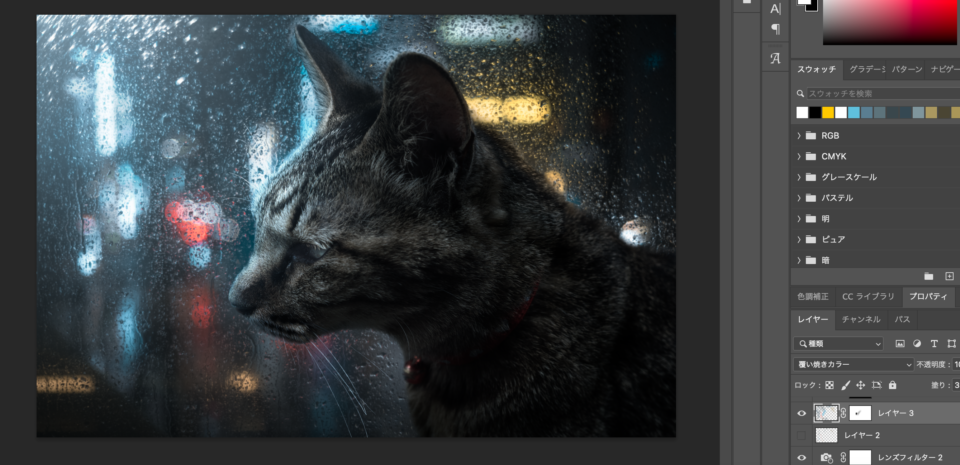
↑ブラシツールで描画モードを覆い焼きカラーにして、色を上から足しました。
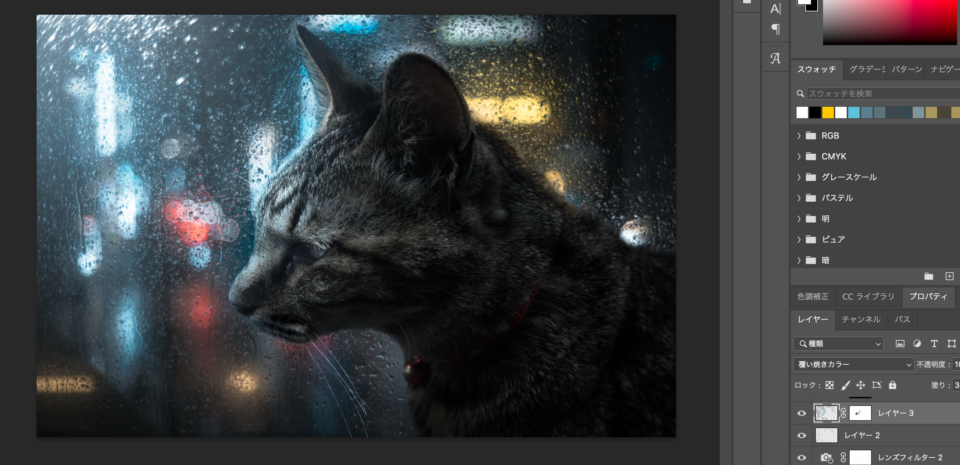
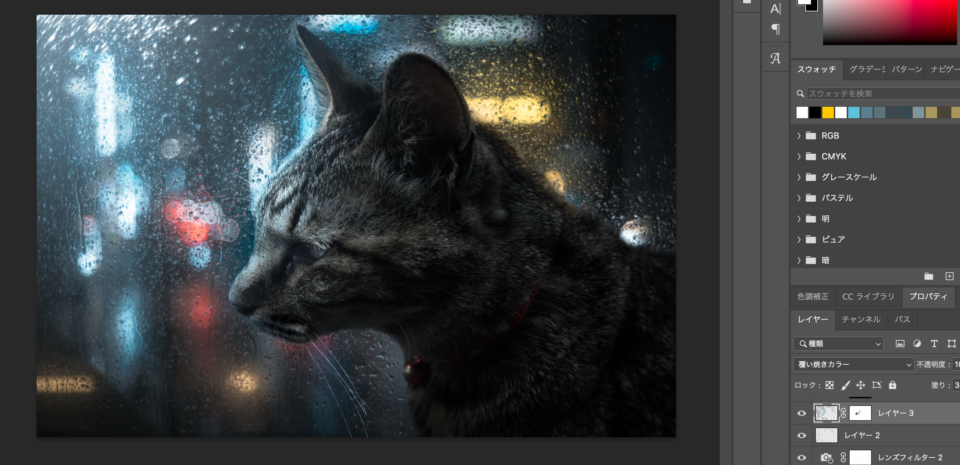
↑さらに光源の光を強調するため、ブラシツールで描画モード覆い焼き(リニア)で玉ボケを塗っています。


↑画像を統合した後にCamera raw フィルターで最後の仕上げにレタッチしました。
まとめ
合成は切り抜きと馴染ませの処理の丁寧さで作品の完成度が大きく変わります。
切り抜く方法も馴染ませる方法も無限にやり方があるので、正解などなく自分が一番やりやすいやり方で出来て、結果良ければレイヤーがいくら増えようと全く問題ありません。
感覚的な所もあると思いますが、誰にでも出来ます。
あなたが尊敬しているフォトグラファーの素晴らしい写真もLightroomだけで編集してるでけではなく、言わないだけでPhotoshopで不要な物を消していたり、プラスで増やして設置していたりと結構編集しています。スキルが増えるだけで作品の質が上がります。
特にフォトグラファーは普通の人よりも空間を立体的に捉えることができ、上手く出来るのではないかと思っています。
自分がしたい編集のやり方が分かりないのは当たり前です。一つ一つ必要な方法を調べていけば誰でも出来るようになります。
是非一つ参考にしてみてください。



誰だって最初は出来ない
でもやれば誰でも出来るようになる



色々出来るようになると楽しいよね








コメント